三层交换技术配置实验(一)
要求:
按照拓扑图规划,进行划分vlan,并最终要求所有VLAN可以互通!(此时员工的IP手工配置即可!)

一、连线
按实验拓扑图连接设备,不同设备之间用直通线连接,三层交换机与交换机用交叉线连接。连接好后拓扑图为:

二、配置trunk链路
1.sw1
sw1交换机的trunk链路配置如下:

2.sw2
sw2交换机的trunk链路配置如下:

3.sw3
sw3交换机的trunk链路配置如下:

三、配置VTP域名
1.在3L-sw上配置VTP域名为baidu
首先在全局配置模式下,配置VTP域名为baidu,如图:

2.在二层交换机上查看学习情况
在各自的特权模式下,输入show vtp status查看vtp信息,如图:
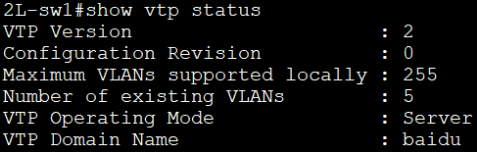
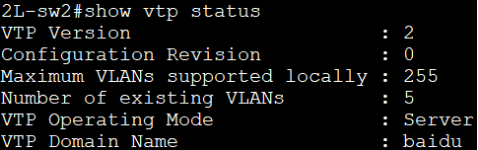
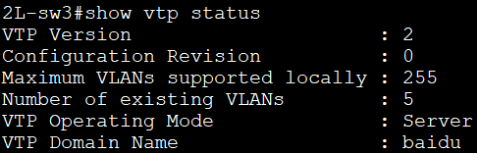
由二层交换机的vtp信息可知已学习到vtp域名更新信息。
四、创建VLAN
1.创建vlan
在3L-sw上创建vlan 10、20、30,如图:
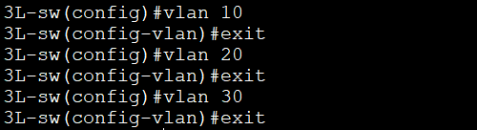
2.查看3L-sw的vtp信息表
在全局配置模式下,使用do show vtp status查看vtp信息,如图:
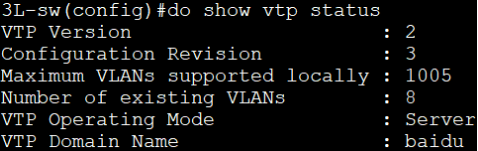
五、分配端口到vlan
1.sw1
在全局配置模式下,分配端口到vlan,如图:

2.sw2
在全局配置模式下,分配端口到vlan,如图:

3.sw3
在全局配置模式下,分配端口到vlan,如图:

六、核心交换机开启三层路由功能
在全局配置模式下,输入ip routing,如图:

七、为每个vlan起虚拟接口(配置网关)
在全局配置模式下,给vlan 10、20、30起虚拟接口,如图:

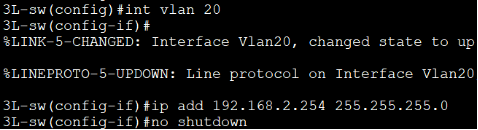
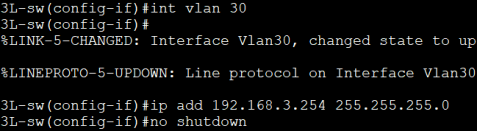
八、配置所有PC的IP及网关
1.PC1
第一台PC配置如下:

2.PC2
第二台PC配置如下:
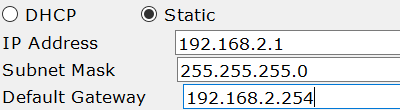
3.PC3
PC配置如下:
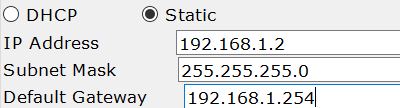
4.PC4
PC配置如下:
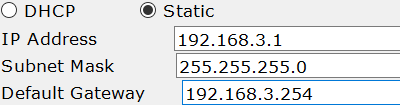
5.PC5
PC配置如下:
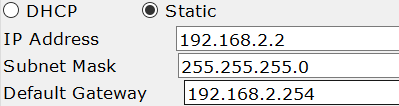
6.PC6
PC配置如下:
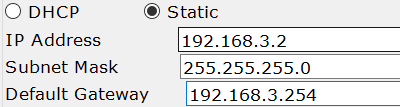
九、所有VLAN连通性测试
1.同一vlan之间相互通信
(1)同属vlan 10的PC1pingPC3,如图:

(2)同属vlan 20的PC2pingPC5,如图:

(3)同属vlan 30的PC4pingPC6,如图:

2.不同vlan之间相互通信
(1)使用vlan 10中的PC1与vlan 20的PC2通信,成功,如图:

(2)使用PC1与vlan 30的PC6通信,成功,如图:

综上,在整个网络中,所有VLAN可以相互通信。
